C# 三个 Timer
Timer 计时器是在 C#开发中经常用到的,但是有很多开发人员对他并不了解,今天这篇文将我们就具体讲解一下 C#中的计时器。
在 C#中存在 3 种常用的 Timer :
System.Windows.Forms.Timer
System.Timers.Timer
System.Threading.Timer
零、System.Windows.Forms.Timer
这个 Timer 是单线程的,也就是说只要它运行,其他线程就要等着。[外链图片转存失败,源站可能有防盗链机制,建议将图片保存下来直接上传(img-yPP7gW0q-1627046298481)(https://s2.ax1x.com/2019/06/24/ZElKBR.gif)]
这个 Timer 有如下特点:
完全基于 UI 线程,定时器触发时,操作系统把定时器消息插入线程消息队列中,调用线程执行一个消息泵提取消息,然后发送到回调方法 Tick 中;
使用 Start 和 Stop 启动和停止 Timer;
UI 操作过长会导致 Tick 丢失;
可以使用委托 Hook Tick 事件;
精确度不高;
通过将 Enabled 设置为 True,使 Timer 自动运行
从上面的第一个特点可以得知,该 Timer 会造成 WinForm UI 假死,因此如果需要定时处理大量计算或者大量 IO 操作的任务,不建议使用该 Timer ,接下来我们看一个例子体会一下在 IO 操作的情况下出现的假死情况:
我们在 Form 中放入两个 Button 一个 Lable 和一个 Timer
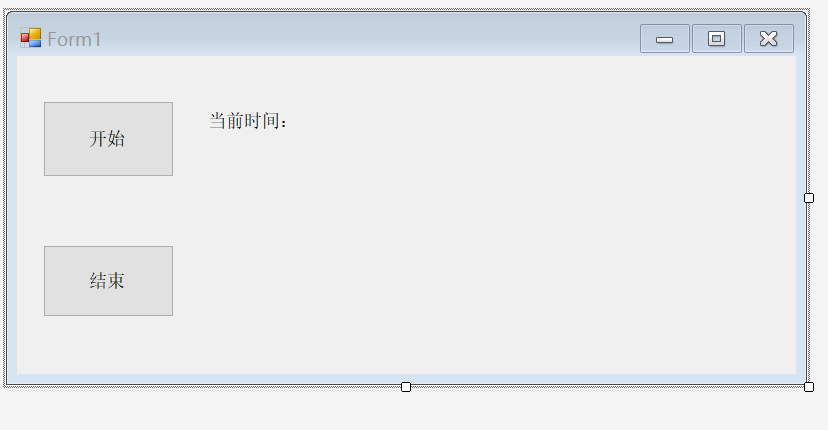
我们单击计算按钮,我们会发现 WinForm 出现了假死(无法移动窗口、按钮无法点击等)
一、System.Timers.Timer
该 Timer 是基于服务器的计时器,是为在多线程环境中用于辅助线程而设计的,可以在线程间移动来处理引发的 Elapsed 事件,比上一个计时器更加精确。
该 Timer 有如下特点:
通过 Elapsed 设置回掉处理事件,且 Elapsed 是运行在 ThreadPool 上的;
通过 Interval 设置间隔时间;
当 AutoReset 设置为 False 时,只在到达第一次时间间隔后触发 Elapsed 事件;
是一个多线程计时器;
无法直接调用 WinForm 上的控件,需要使用 委托;
主要用在 Windows 服务中。同样我们通过代码来看一下该 Timer 计时器怎么使用:
运行上面代码,会发现 WinForm 界面假死的情况消失了。
二、System.Threading.Timer
该 Timer 同样也是一个多线程的计时器,它有如下特点:
多线程
和前两个计时器相比没有 Start 和 Stop 方法,如果要停止计时器,必须调用 Dispose 方法来销毁 Timer 对象;
调用 Dispose 方法后并不能马上停止所有的计时器,这是因为间隔时间小于执行时间时多个线程运行造成的,多个线程无法同时停止;[外链图片转存失败,源站可能有防盗链机制,建议将图片保存下来直接上传(img-UpbHl21b-1627046298485)(https://s2.ax1x.com/2019/06/26/ZeDVl4.gif)]
是一个轻量级的计时器;
所有的参数全部在构造函数中进行了设置;
可以设置启动时间;
不建议再 WinForm 程序中使用。我们来看一下代码(在控制台应用程序中输入以下代码):
注意:当我们不再需要多线程 Timer 计时器的时候,我们可以调用 Dispose 方法释放所占有的资源。但是因为 Timer 计时器是按线程池线程来安排回调执行的,因此回调可能发生在 Dispose 方法的重载被调用之后,所以我们可以使用可使用 Dispose(WaitHandle) 方法等待所有回掉完成。
三、总结
综上所属我们总结出 C#中不同 Timer 计时器的特点和使用环境












评论